电脑上的存储空间耗尽是非常令人沮丧的。磁盘空间不足会使系统性能恶化,并妨碍安装新程序。当这种情况发生时,您将不得不仔细检查您的文件和程序,以决定从您的系统中删除什么。
不过,在Windows 10和11上,您完全不必为此事费心,一个名为 Storage Sense的内置功能可以帮助您处理这些烦恼。
Storage Sense是Windows 10和11的一个内置功能,使您能够有效地管理电脑上的存储。Storage Sense将通过删除不必要的临时文件自动释放空间。
通过Storage Sense,您甚至可以管理与你的微软OneDrive账户相关的本地云内容。让Storage Sense更出色的是,您可以设置自定义规则,以定义您希望如何存储(或删除)文件,以及何时允许它们被复制。这个强大的系统实用功能使Windows变得更加完美。
如何在 Windows 11 上设置存储感知
为了更好的管理您的磁盘空间,您需要在您的系统上配置Storage Sense。与Windows 10略有不同,我们来看看这是如何做到的:
1. 从 "开始 "菜单中,搜索 "设置",并选择最佳匹配。
2. 从侧边栏选择系统,然后选择存储选项卡。
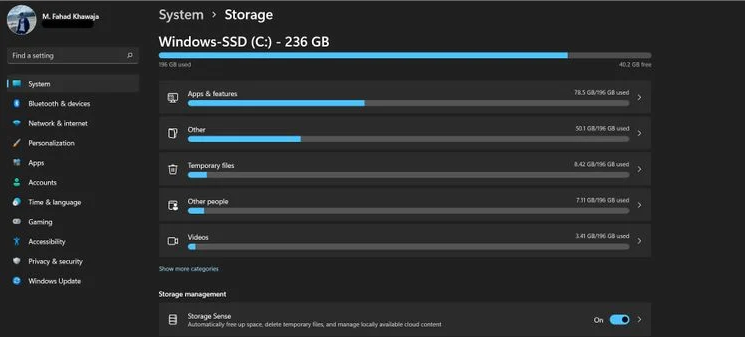
3. 在 "存储管理 "下,点击 "Storage Sense "的切换按钮来启用它。
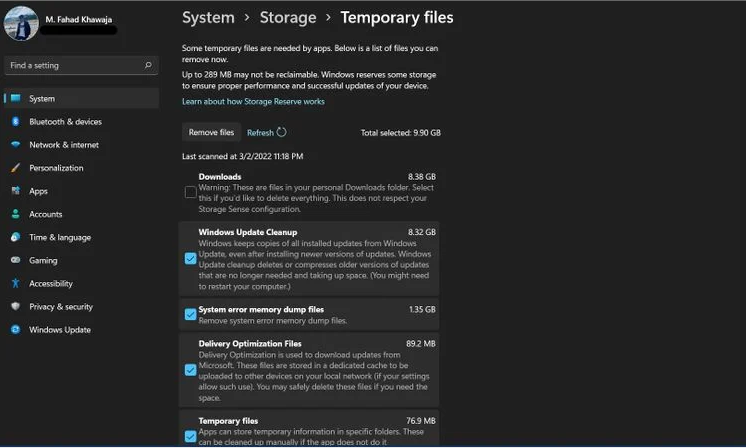
4. 现在选择Storage Sense,您可以设置自定义规则来管理您的磁盘空间。您可以选择Windows应该何时运行Storage Sense,还有它应该多长时间从回收站和下载文件夹中删除文件等。
5. 完成所有设置后,点击立即运行Storage Sense。
您电脑上一些临时文件,包括旧的Windows更新文件,会消耗大量的存储空间,所以您应该经常清理它们,不过由于各种原因,您很可能很快就会忘掉这件事。使用Storage Sense来自动管理您电脑上的存储空间,保持您电脑的清洁,这将大大减少您手动清理电脑的烦恼。
版权声明:文章仅代表作者观点,版权归原作者所有,欢迎分享本文,转载请保留出处!


